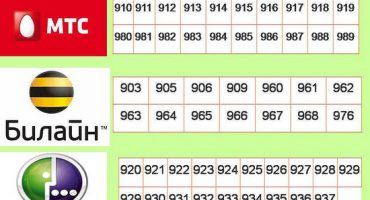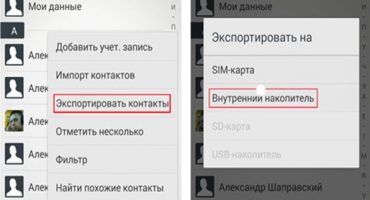Nykyään matkapuhelimet ovat työkalu, joka tarjoaa monia tehtäviä, kuten puhelut, Internet-yhteys, viestit jne. Samanaikaisesti melkein kaikki välineet on varustettu kameralla, jonka avulla käyttäjät voivat ottaa kuvia ja luoda videoita. Joissakin tilanteissa sinun on siirrettävä valokuvia laitteelta, ja tässä materiaalissa keskustellaan yksityiskohtaisesti siitä, kuinka valokuvia siirretään puhelimesta tietokoneelle.
Tapoja valokuvien siirtämiseen
Aluksi harkitse kuvien siirtämistä puhelimesta tietokoneelle:
- Helpoin tapa siirtää valokuvia Android-puhelimesta tietokoneeseen on käyttää USB-kaapelia. Tämä sisältää siirtomenetelmän SD-korttia ja Cardreaderia käyttämällä.
- Toinen menetelmä käsittää siirron langattoman sovittimen avulla. Tämä vaihtoehto on kätevin, sinun ei tarvitse käyttää johtoja ja lisätyökaluja. Langaton yhteys on mahdollista kannettavissa tietokoneissa ja pöytätietokoneissa. Vain työasemilla, kun käytät sovitinta.
- On olemassa vaihtoehto käyttää kotiverkkoa. Tämä vaihtoehto toteutetaan käyttämällä WiFi Direct -tekniikkaa.
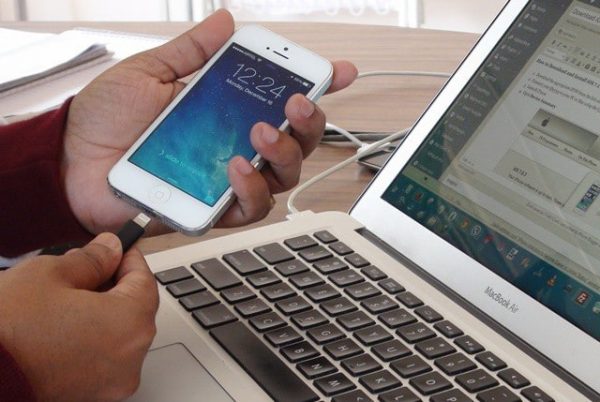
Tiedonsiirtomenetelmät
Yhdistämme tietokoneen ja puhelimen USB-kaapelilla
Valokuvien ja videoiden ottaminen vie yleensä paljon muistia sisäisessä asemassa. Voit vapauttaa tilaa siirtämällä vanhoja valokuvia tietokoneesi kiintolevylle. Suurin osa puhelimista on varustettu Micro USB Type-B -liitännällä.
ohjeet:
- Ensin sinun on asennettava oikea ohjain henkilökohtaiseen tietokoneeseen tai kannettavaan tietokoneeseen. Android-käyttöjärjestelmässä on käytettävä ADB: tä. Lataa ADB-ohjaimen asennusohjelma kehittäjän virallisilta verkkosivuilta.
- Kun ohjaimet on asennettu, puhelin on kytkettävä tietokoneeseen USB-kaapelilla.
- Sen jälkeen uusien laitteiden alustusprosessi alkaa. Sinun on odotettava vähän, koska prosessi voi viedä jonkin aikaa.
- Sitten sinun on määritettävä älypuhelimen ja tietokoneen välinen yhteys. Voit tehdä tämän valitsemalla tavallisen MTP-käyttöliittymän. Kun valitset tämän käyttöliittymän, käyttäjät voivat siirtää mitä tahansa multimediatiedostoja.
- Seuraavaksi uusi "AutoPlay" -valintaikkuna avautuu, jossa haluat valita "Näytä multimediatiedostot".

USB-liitäntä
- Avaa sitten ”Sisäinen tallennustila” -osa ja etsi kansio valokuvien kanssa. Yleensä puhelimen kameralla otetut valokuvat sijaitsevat ”DCIM.
- Siirry ”DCIM” -kansioon ja valitse tarvittavat tiedostot, napsauta hiiren kakkospainikkeella avataksesi pikavalikon, jossa valitsemme ”Leikkaa” tai “Kopioi”.
- Luo uusi kansio työpöydälle tai kiintolevylle, mene hakemistoon ja napsauta hiiren kakkospainikkeella, valitse pikavalikosta Liitä. Suoritettujen toimien jälkeen tiedostot siirretään.
Käytämme langatonta Bluetooth-liitäntää
Tämän menetelmän tärkein etu on, että sinun ei tarvitse kytkeä puhelinta ja tietokonetta johtojen avulla. Kiinteiden tietokoneiden omistajille sinun on ostettava sosiaalinen USB-Bluetooth-sovitin.
Mutta samalla tällä vaihtoehdolla on joitain haittoja. Ensinnäkin se on alhainen tiedonsiirtonopeus. Yhteyden katkeaminen, jos laitteet ovat kaukana toisistaan.Yleensä langattoman rajapinnan kantama vaihtelee korkeintaan 5 metriä.
Ohjeet bluetooth-sovittimen kytkemiseen:
- Ensin on otettava Bluetooth käyttöön puhelimessa ja tietokoneessa.
- Jotta langaton siirto voidaan ottaa käyttöön, sinun on soitettava pääasetusvalikkoon käyttämällä ohjaus elettä (pyyhkäisemällä) ja valitsemalla "Bluetooth".
- Ota seuraavaksi käyttöön vaihtoehto tietokoneella, sillä sinun on napsautettava tehtäväpalkin ohjekuvaketta. Sitten apuohjelmassa on tarpeen aktivoida "Device Discovery" -tila. Kun ohjelma havaitsee uuden laitteen, Lisää laite -valintaikkuna avautuu, jossa sinun on valittava älypuhelimen nimen mukainen kuvake.
- Sitten sinun on määritettävä laiteparien muodostaminen. Yksilöivä aakkosnumeerinen koodi näkyy kannettavan tietokoneen näytöllä. Sen on vastattava koodia, jota myös puhelin käyttää.
- Jos koodi on sama molemmilla laitteilla, valitse "Yhteys". Tarvittavien ohjelmistojen (ohjainten) asennus alkaa. Voit myös esiasentaa tarvittavat järjestelmäkomponentit lataamalla ne kehittäjien virallisilta verkkosivuilta.
- Sen jälkeen sinun täytyy mennä kapellimestarin luo. Avaa pikakuvake “Oma tietokone” ja “Paikalliset asemat”. ”Muu” -alakohdassa näkyy älypuhelimen kuvake, jota on napsautettava.
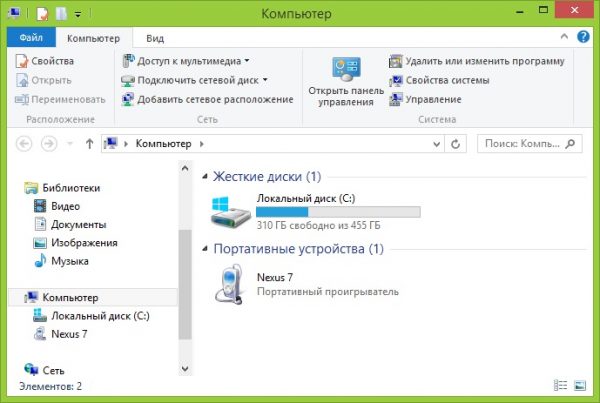
Bluetooth-yhteys
- Valitse ”Sisäinen tallennustila” ja etsi kansio nimeltä “DCIM”. Avaa hakemisto ja valitse tarvittavat tiedostot, siirrä tietokoneen kiintolevylle.
Suoran langattoman Wi-Fi-yhteyden käyttäminen
Tätä menetelmää varten sinun ei tarvitse asentaa mitään erityisiä ohjelmia. Sinun on asennettava vain yksi sovellus älypuhelimeesi varmistaaksesi, että valokuvasi ladataan mobiililaitteelta tietokoneelle. Tiedonsiirtojärjestelmä toteutetaan FTP-palvelimen kautta.
ohjeet:
- Ensinnäkin sinun on ladattava sovellus FTP-palvelimen luomiseksi. Näitä tarkoituksia varten sinun on käytettävä My FTP Server -ohjelmistoa. Lataa ohjelmisto Play Marketilta.
- Seuraavaksi lataa ja asenna sovellus. Asennuksen jälkeen sinun on suoritettava se ja määritettävä tarvittavat parametrit.
- Napsautamme “Asetukset” -kuvaketta ohjelmaikkunan oikeassa yläkulmassa, missä sinun on keksittävä käyttäjänimi ja luotavain (salasana).
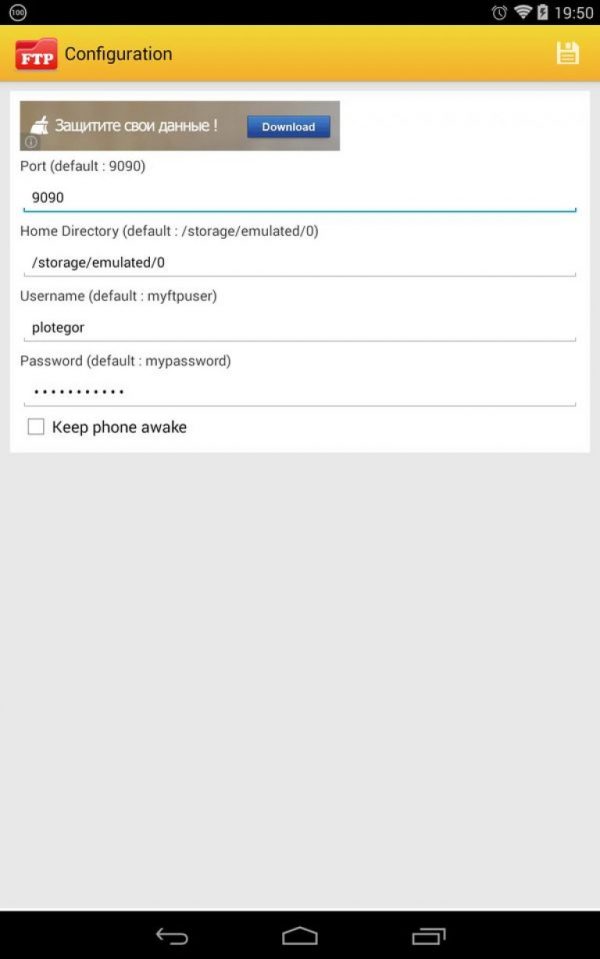
FTP-palvelin
- Napsauta seuraavaksi "Käynnistä palvelin" -painiketta.
- Sitten sinun on kytkettävä puhelin ja tietokone. Voit tehdä tämän avaamalla etsimen napsauttamalla Oma tietokone -pikakuvaketta.
- Napsauta tyhjää kohtaa soittaaksesi pikavalikkoon ja valitsemalla "Lisää uusia laitteita verkkoympäristöön".
- Näkyviin tulee uusi ikkuna “Lisää verkon sijainti”, jossa valitsemme kohdan “Valitse toinen”.
- Kirjoita uudessa valintaikkunassa ”Verkko-osoite”, joka on käytettävissä My FTP Server -ohjelman pääikkunassa.
- Määritä sitten käyttäjänimi ja salasana.
- Kun ohjattu uuden verkon isäntätoiminto on alustettu, näyttöön tulee viesti, joka kertoo uuden kohteen lisäyksen onnistuneesti.
- Menemme kapellimestarille, osiossa "Paikalliset levyt" ilmestyy uusi laite "Verkon sijoittelu".
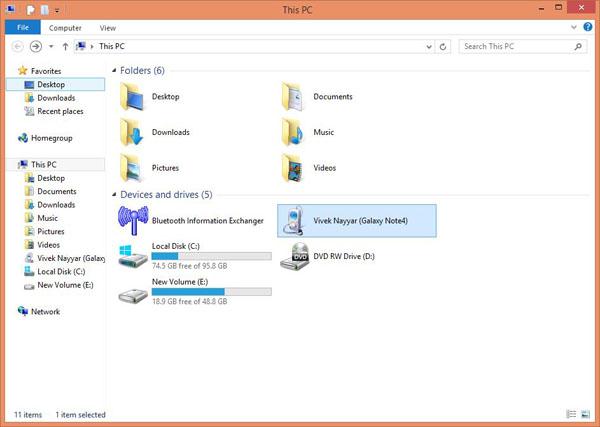
Laitteen valinta
- Käynnistämme elementin ja kirjoitamme yllä määritetyn avaimen (salasana).
- Uusi tutkimusikkuna avautuu, missä älypuhelimen sisäiset hakemistot ovat saatavilla, mukaan lukien kansio valokuvien kanssa. Tietoja voidaan siirtää tai poistaa.
Virheitä valokuvia siirrettäessä
Seuraavaksi tarkastelemme tärkeimpiä virheitä, joita tapahtuu kopioitaessa valokuvia Android-puhelimesta tietokoneeseen:
- Useimmiten, kun kytket USB-kaapelin kautta, ongelmia havaitaan Windows XP: n ja Vistan käyttöjärjestelmissä. Virheet voivat liittyä yhteensopimattomiin ohjaimiin. Ulospääsy on siirtyminen käyttöjärjestelmän uudempaan versioon.
- Jos yhteys Bluetooth-yhteyden kautta epäonnistuu, sinun on ladattava yhteensopivat ohjaimet. Tälle käyttöliittymälle on parasta käyttää oletus Bluetooth-apuohjelmia. Esimerkiksi Lenovon kannettavissa tietokoneissa on sisäänrakennettu apuohjelma, nimeltään “ReadyComm”, jonka avulla voit hallita tiedonsiirtoprosessia.